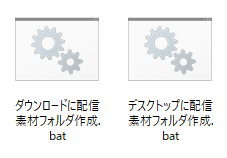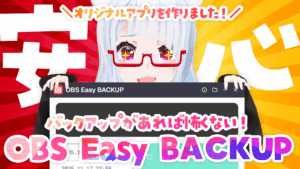VTuber活動を続けていると、ボディから販促ツール、配信画面の素材などもどんどん増えてきます。そういったデータを以下のように管理していくと良い感じになります!
最低限これだけはやって欲しい!!
一番大事でこれさえ出来ていれば最悪の事態は防げる事が多いです。
それは……
関連するデータを全て、
ひとつのフォルダ内に格納する。
えっ、そんな事?と思う人も多いと思いますが、これがかなり重要で、簡単だと思いながらやっていない人が、もの凄~く多いです。
なぜ1つのフォルダにデータを全てまとめる事が良いかと言うと、以下のような事が簡単になります。
- ファイルの検索が容易になる
- ファイルの損失を防げる
- バックアップ時の漏れがなくなる
- 配信画面の再構築時のファイルパスの維持が容易になる
主にこの4つの事が容易に出来るようになり、運用に安心と時間の余裕を増やす事ができます。
それぞれどう言う事か説明していきます。
1.ファイルの検索が容易になる
主にWindowsの場合になりますが、標準の機能でエクスプローラーの右上の検索機能がついています。この検索機能を複数のフォルダにかける事が無くなることで、必要なファイルの検索が圧倒的に容易になります。
PNG画像を探す場合
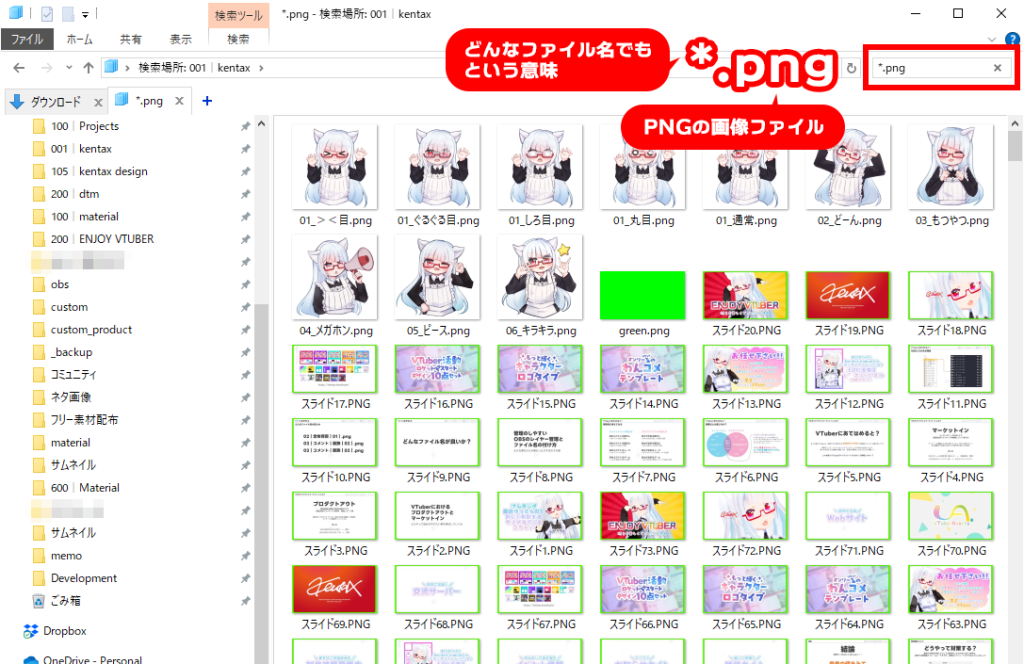
mp3の音楽を探す場合
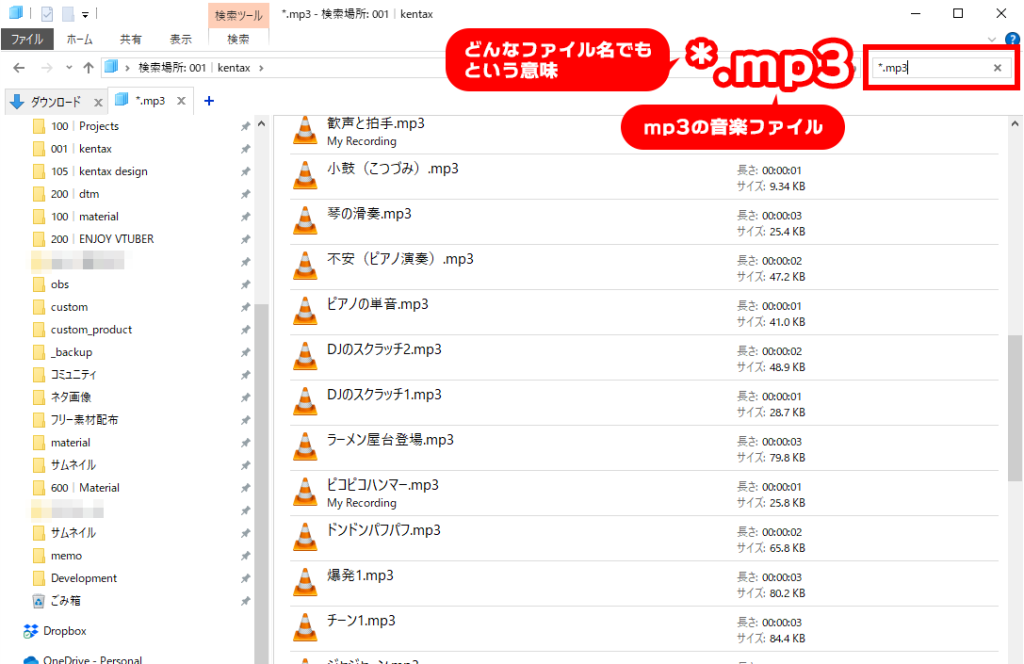
mp4の動画を探す場合
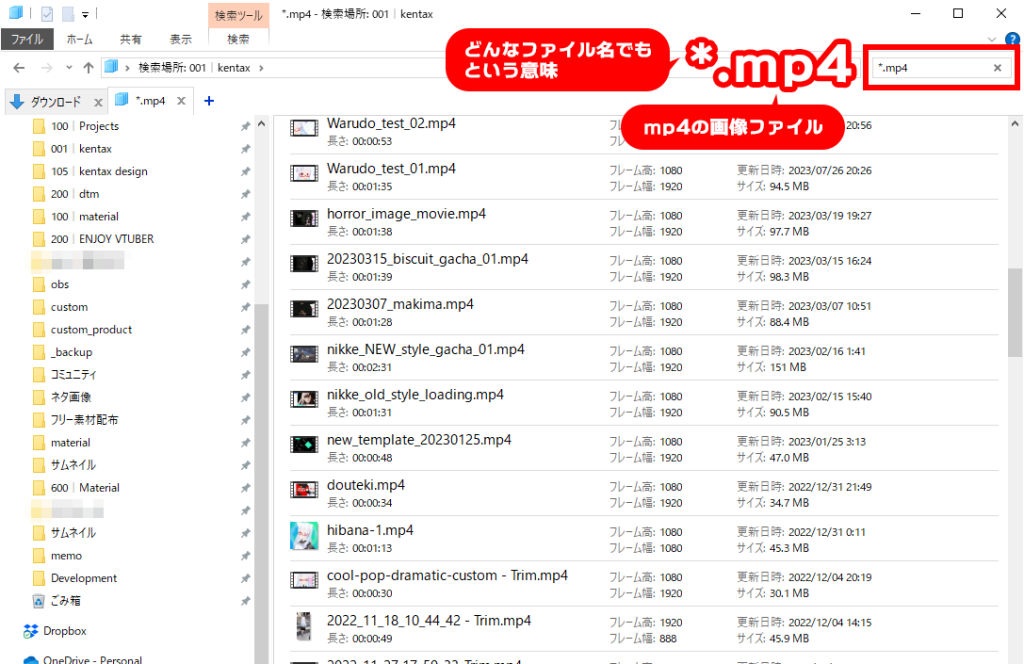
フォルダがバラバラになっていると、それぞれのフォルダで検索をしないといけなくなるのでとても手間がかかります。小さな事ですが、配信毎に探したり、整理する時にもかなりの時間のロスになるので、気をつけたいところです。
2.ファイルの損失を防げる
活動を続けていくと、よく起こる事象として、「ダウンロードフォルダに置いたまま作業をしてしまう」事や「デスクトップにファイルを置いたまま配信画面に設定してしまう」等の雑な扱いが多くなってきます。
配信の話の中でリアルタイムでダウンロードして表示する事が多くありますが、このファイルをそのままにしておくと以下のような問題が出てきます。
- ダウンロードフォルダの一括削除で誤って削除してしまう。
- デスクトップ整理で誤って削除・移動してしまう。
- 移動、削除によってOBSのファイルリンクが切れてしまう。
こういった地味に面倒な事が起きたり、配信画面を再現できなくなったと言う声をよく聞きます。
どうやって解決するか
この解決方法は簡単で、ダウンロードフォルダやデスクトップに、日付のついたフォルダを作成して、一時的にその中に格納してください。
この方法は簡単でありながら、日付の中に関連のあるファイルがあれば何に使ったものなのか把握がしやすい事と、一時的にダウンロードやデスクトップに保存したファイルの移動も容易になります。
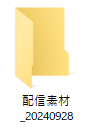
フォルダを作るのが面倒くさい!!
という声が聞こえてくると思うので、Windows専用になりますが、batファイルを用意しました。
zipを解凍すると二つのbatファイルが出来ます。デスクトップとダウンロードそれぞれに、「配信素材_日付」のフォルダが出来る単機能なバッチファイルです。
使って楽してください。
3.バックアップ時の漏れがなくなる
関連フォルダを一つにまとめておくと、バックアップの際に漏れがなくなります。
OBSの設定やトラッキングソフトの設定など、特定の別フォルダに格納せざるを得ないものは仕方ありませんが、それ以外の「ボディデータ」「販促用のイメージ」「配信で使用していた素材」などを一括でバックアップできる環境を整えておくことで、万が一の事態を容易に回避できるようになります。
また、バックアップを行うこと自体が面倒だと感じるのはわかりますが、このようにファイルを整理することで、その負担を少しでも軽減できると思います。
バックアップの頻度とバージョン
バックアップに関してよく聞かれるのが、バックアップの頻度とどれくらいのバージョンを残しておくか、という点です。これはバックアップを行う対象のフォルダとストレージ容量にもよりますが、基本的に月に一回バックアップをするのが良いでしょう。
理想的には、ストレージの容量が十分あればデイリーでバックアップを行うことが最善です。しかし、関連データに動画ファイルなども含まれていると、バックアップに要する時間が長くなります。そうなると面倒に感じて、バックアップを怠りがちになってしまいます。
月に一度程度であれば、月末か月初の就寝前にバックアップをセットしておいて、朝には終わっているような形をとれば負担が少なくなります。
バックアップのバージョン数については、あまりに多いと管理が困難になるので、3〜5世代程度に抑えるのが適切です。
4.配信画面の再構築時のファイルパスの維持が容易になる
OBSの再インストールやマシン移動の際にも有効な方法があります。OBSは設定情報をJSONというファイル形式で記録しており、これはテキストエディタで編集することができます。
例えば、マシンを移動した際に、同じパスにデータを配置すれば、設定の復元がすぐに完了します。もしパスが異なっていても、設定ファイルをテキストエディタで開き、パスの一括置換を行うだけで復旧が可能になります。
特に外付けドライブをメディアの読み込み先にしておくと、サブマシンでも同じ環境を簡単に再現できるので、様々な面で便利です。
実際の運用方法例
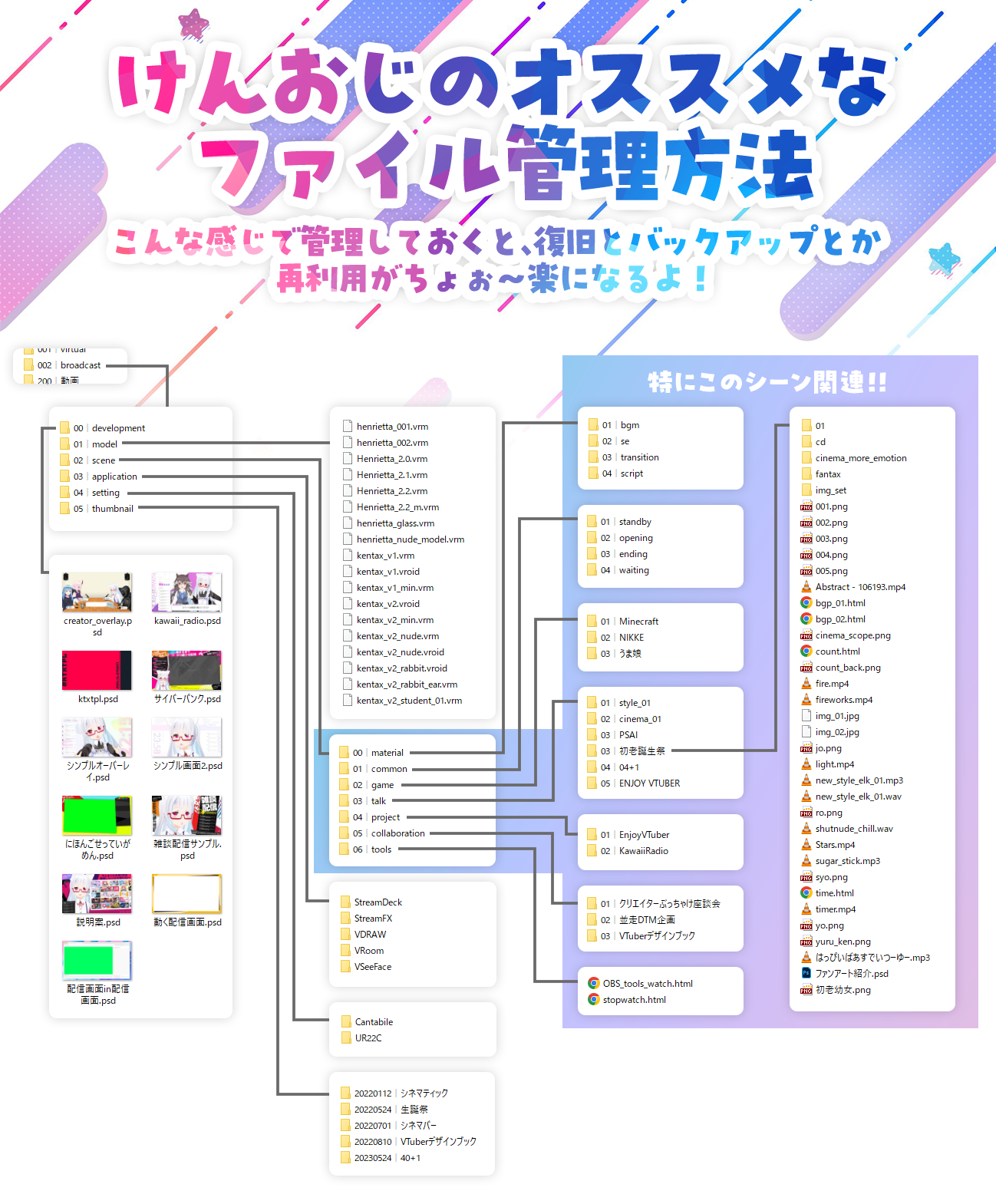
実際のフォルダ構成は以下のように運用しています。
001|kentax/
├── 001|virtual/
│ ├── 01|TwitterProfile
│ ├── 02|3Dモデル
│ ├── 02|SDモデル
│ ├── 02|依頼イラスト
│ ├── 02|立ち絵
│ ├── 03|IRIAM
│ └── 03|ファンアート/
│ └── ユーザー名別
├── 002|broadcast/
│ ├── 00|development
│ ├── 01|model/
│ │ └── 各モデルデータを格納
│ ├── 02|scene/
│ │ ├── 00|material/
│ │ │ ├── 01|bgm
│ │ │ ├── 02|se
│ │ │ ├── 03|transition
│ │ │ └── 04|script
│ │ ├── 01|common/
│ │ │ ├── 01|standby
│ │ │ ├── 02|opening
│ │ │ ├── 03|ending
│ │ │ └── 04|waiting
│ │ ├── 02|game/
│ │ │ ├── 01|Minecraft
│ │ │ ├── 02|NIKKE
│ │ │ └── 03|うま娘
│ │ ├── 03|talk/
│ │ │ ├── 01|style_01
│ │ │ ├── 02|cinema_01
│ │ │ ├── 03|PSAI
│ │ │ ├── 03|初老誕生祭
│ │ │ ├── 04|04+1
│ │ │ ├── 05|ENJOY VTUBER
│ │ │ └── 06|40+02
│ │ ├── 04|project/
│ │ │ ├── 01|EnjoyVTuber
│ │ │ └── 02|KawaiiRadio
│ │ ├── 05|collaboration/
│ │ │ ├── 01|クリエイターぶっちゃけ座談会
│ │ │ ├── 02|並走DTM企画
│ │ │ ├── 03|VTuberデザインブック
│ │ │ └── 04|ヨルタマリ
│ │ └── 06|tools
│ ├── 03|application/
│ │ ├── StreamFX
│ │ ├── VDRAW
│ │ ├── VRoom
│ │ ├── VSeeFace
│ │ └── StreamDeck
│ ├── 04|setting/
│ │ ├── Cantabile
│ │ └── UR22C
│ └── 05|thumbnail/
│ ├── 20220524|生誕祭
│ ├── 20220701|シネマバー
│ ├── 20220810|VTuberデザインブック
│ ├── 20230524|40+1
│ └── 20220112|シネマティック
├── 200|動画/
│ ├── 20220201|ダンス3体
│ ├── 20220325|SSLプレゼントキャンペーン
│ ├── 20220407|宣伝
│ ├── 20220408|3dtm
│ ├── 20220501|ぽんぽこ24_CM
│ ├── kawaii radio
│ ├── NIKKE
│ ├── VARKSHORTS
│ └── 配信画面例
├── 300|VRM関連/
│ └── 関連そふともろもろ
├── 900|ネタ画像/
│ └── ネタになりそうなデータもろもろ
└── 999|未整理/
└── 整理が出来てないデータを入れておく場所面倒ではあるけれど、いざという時に困らない為に
ファイルの管理は、VTuberの活動外でもあり面倒ではありますが、ちょっとした事で楽になる項目や方法などが多くあります。簡単だからこそ「いつかやる」と思ってやっていないという事が多くあるので、これを機会に是非ファイルの管理方法を見直してみてください。